
Hai mai analizzato i dati in un foglio di calcolo condiviso mentre un'altra persona sta ordinando o filtrando allo stesso tempo? Con una visione temporanea personalizzata in Microsoft Excel, puoi fermare la follia durante la collaborazione.
Mentre Collaborazione in tempo reale in Microsoft Office è conveniente e spesso necessario, può anche essere dirompente. È distraente quando il foglio cambia improvvisamente mentre ti stai concentrando sui dati. Ma creando una visione temporanea, puoi tenere gli occhi su ciò di cui hai bisogno per concentrarti mentre altri continuano il proprio lavoro. E soprattutto, puoi salvare quella vista e riutilizzarlo.
Caratteristica Disponibilità e Nozioni di base
Microsoft chiama queste viste del foglio di funzionalità Excel. Ecco una rundown della sua disponibilità e come funziona:
- La funzione è disponibile in Microsoft Excel 365 per Windows e Mac, insieme a Excel per il web.
- Nell'applicazione Desktop Excel, è necessario memorizzare il file in OneDrive, OneDrive per Business o SharePoint. La funzione verrà disattivata altrimenti.
- Le modifiche che si effettuano a livello cellulare verranno salvate, non importa quale vista che stai usando.
- La vista è disponibile solo per il foglio di calcolo attivo.
Come creare una vista temporanea
Ora che conosci le basi delle viste sul foglio in Microsoft Excel, è ora di mettere questa funzione al lavoro. Apri la tua cartella di lavoro Excel e seleziona un foglio per creare la vista.
Testa verso la scheda Visualizza nella barra del nastro. Vedrai una sezione di vista sul foglio all'estrema sinistra della riga. Fai clic su "Nuovo".
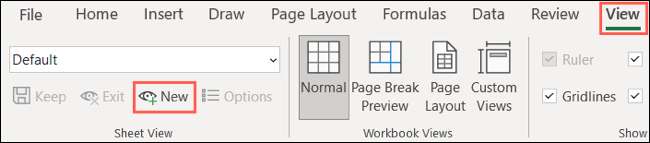
Noterai immediatamente una differenza nell'aspetto del tuo foglio:
- Le intestazioni di colonna e riga saranno cambiate in uno sfondo nero.
- La vista temporanea verrà visualizzata nel menu a discesa della vista del foglio nel nastro.
- Un'icona occhio sarà apparsa accanto al nome della scheda foglio. Passa il cursore sull'icona per vedere il nome della vista del foglio corrente.
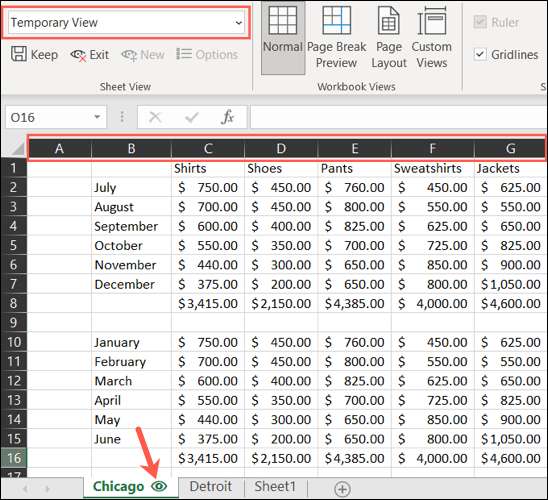
Una volta che sei in questa nuova visione temporanea, puoi lavorare sul tuo foglio senza interruzioni da parte di altri che stanno facendo la stessa cosa. Questo ti permetterà di filtrare e ordinare come si faresti se lavori da solo.
Se un'altra persona è attivamente Lavorando sul foglio con filtri e ordinamento , ti verrà chiesto se vuoi vedere il loro lavoro o solo il tuo.
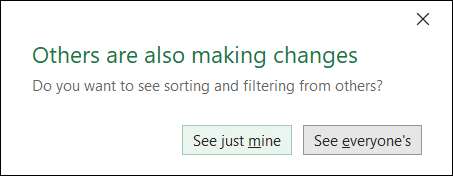
Salva la tua visione temporanea
Una bella caratteristica di una vista è che puoi salvarlo e puoi risparmiare più di un foglio. Puoi farlo facendo clic su "Keep" nella sezione della vista del foglio del nastro. Ciò salva la vista con un nome predefinito come View1, View2 e così via.
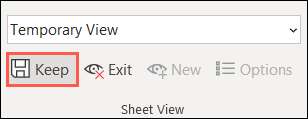
Puoi anche salvare la vista facendo clic all'interno della casella a discesa Vista foglio nel nastro e dandola un nome proprio.
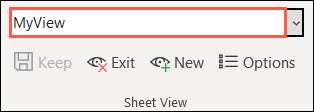
Passare o lasciare una vista
Utilizzare la casella a discesa Vista foglio per passare a una vista diversa in qualsiasi momento. Per tornare alla vista predefinita, selezionare questa opzione dall'elenco a discesa. Per semplicemente lasciare una vista, fai clic su "Esci".
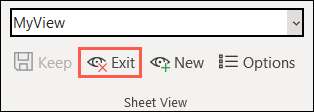
Altre viste nel foglio
Le opinioni che usi e salvano non sono private. Chiunque stai condividendo il foglio può vedere e utilizzare quei punti di vista. E possono creare opinioni da soli. Ognuno appare nella casella a discesa Vista foglio.
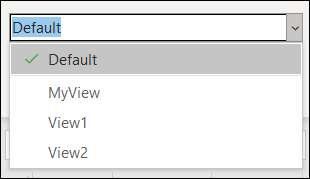
Questo è sia bene che male. È buono perché puoi approfittare di viste che altri hanno salvato. Ma è brutto perché chiunque può cambiare la vista, se intenzionalmente o meno. Tienilo a mente.
Gestisci viste fogli
Se si desidera rinominare, duplicare o eliminare una vista foglio, fare clic su "Opzioni" nella sezione Vista foglio del nastro.
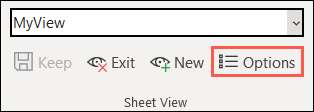
È possibile gestire le visualizzazioni salvate da tutti gli utenti in un punto.
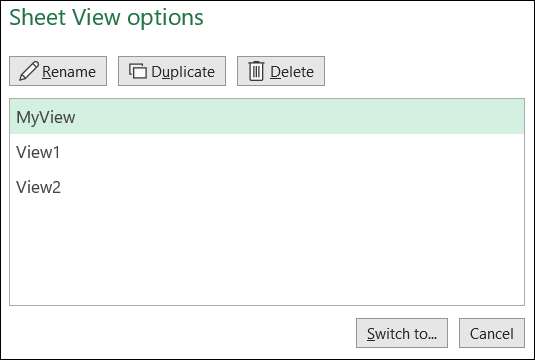
Quando sei nel mezzo dell'analisi dei dati, utilizzando i filtri e le opzioni di ordinamento, una vista temporanea foglio in Excel può salvarti dalla rilavorazione mentre altri usano contemporaneamente la cartella di lavoro. Se sei interessato a visualizzazioni che possono salvare invece le impostazioni della cartella di lavoro, dai un'occhiata Come usare le viste personalizzate in Excel .
IMPARENTATO: Come utilizzare le viste personalizzate in Excel per salvare le impostazioni della cartella di lavoro







